填充Excel表中上方非空单格数据的方法
2024-05-23 23:04:09Excel教程 卡饭网 梦在深巷
填充Excel表中上方非空单元格数据的方法 填充Excel表中上方非空单元格数据的方法 1.选择范围 将需要填写的空单元格以及其上方单元格一起选中 2.定位空值 同时按住ctrl+G,跳出"定位"对话框,点击"定位条件" 在弹出的"定位条件"对话款,选中"空值',并确定,这样,空白单元格全被选中 3.输入公式 输入"="和第一个空单元格上方单元格的地址(A2),如下图,输入完成后,同时按住ctrl+enter,即可
填充Excel表中上方非空单元格数据的方法
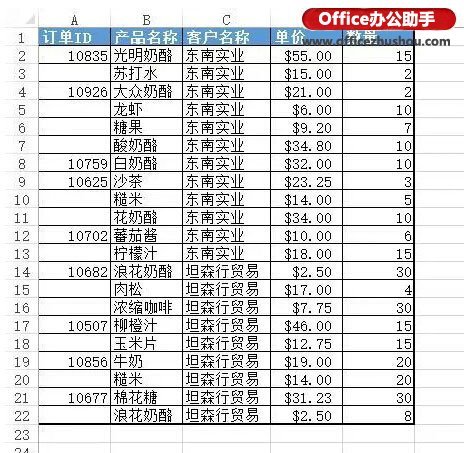
1、选择范围
将需要填写的空单元格以及其上方单元格一起选中

2、定位空值
同时按住ctrl+G,跳出“定位”对话框,点击“定位条件”

在弹出的“定位条件”对话款,选中“空值‘,并确定,这样,空白单元格全被选中


3、输入公式
输入”=“和第一个空单元格上方单元格的地址(A2),如下图,输入完成后,同时按住ctrl+enter,即可


赞一个! ()
 2345
2345 Google
Google


 微信收款码
微信收款码 支付宝收款码
支付宝收款码